win101903死機重啟怎么解決
在微軟公司跟新發布了win101903版本系統之后,有的小伙伴就將自己的電腦更新到了最新版本,但是卻發現自己的電腦頻繁出現死機重啟的現象。對于這種問題小編覺得可能是因為我們的系統兼容性還不是很好,可以嘗試一下回退系統或者是更新升級電腦的驅動程序等等即可。具體解決步驟還是來看下小編是怎么做的吧~
win101903死機重啟怎么解決一、win101903死機重啟原因:
1、并非所有使用 Windows 10 1903 的用戶安裝最新累積更新后都會出現循環通知問題。
2、在虛擬機中測試并不能復現問題不清楚是系統問題還是兼容問題,微軟現在似乎還不知道有用戶出現該問題。
3、經不少網友測試和研究后現在已經有了臨時解決方案,可以在成功安裝更新后將這個循環通知問題給解決掉。
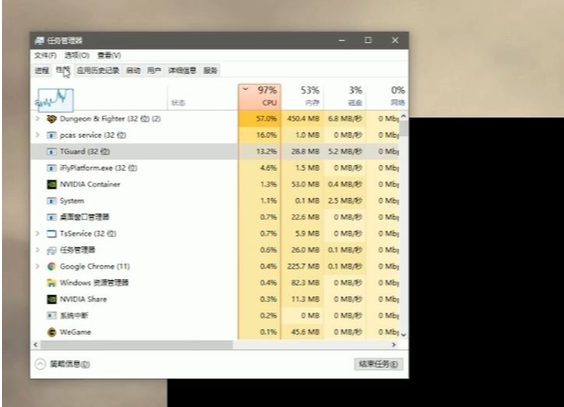
二、win10更新1903老死機解決方法:
方法1:
出現通知需要重啟的按鈕時不要點擊開始菜單重啟,而是點擊任務欄的通知按鈕選擇立即重啟選項。
方法2:
如果上面的方法無效還可以嘗試在系統更新中檢查更新,當檢查不到更新時系統就會自動關閉通知。
方法3:
請備份全部重要數據至U盤或移動硬盤后,回退到之前的Win10版本,或者重裝低版本的Win10系統,等待游戲優化。
方法4:
找到TGuard這個文件刪除里面的所有文件(提前把這個文件備份好)。
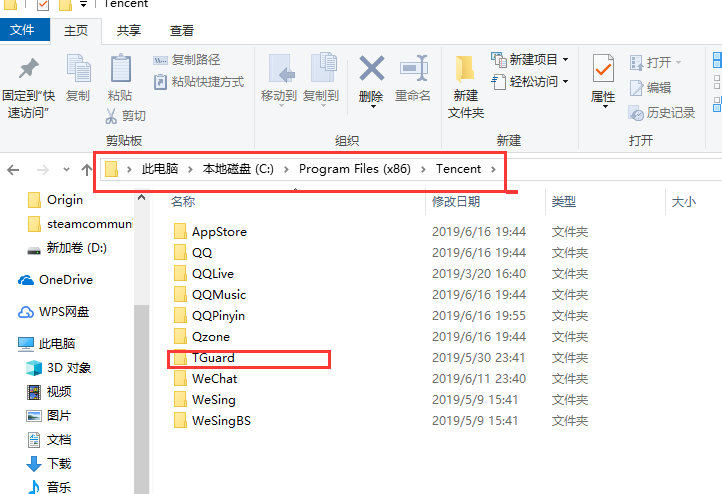
打開C盤,在里面選到里面的Program Files (x86),然后再找到Tencent的文件夾,
里面有個TGuard,雙擊打開這個文件,然后刪除里面的文件,
刪除不掉的話就去任務管理器里面結束TGuard的程序,然后再來刪,刪除后會發現卡頓情況有所改善。
備注:
優先建議回退系統版本,方案三不一定可以解決,刪除前把這個文件夾提前備份好,防止出現游戲無法打開的情況。
你可能還想看:卡頓嚴重解決方法
以上就是win101903死機重啟怎么解決的全部內容,望能這篇win101903死機重啟怎么解決可以幫助您解決問題,能夠解決大家的實際問題是好吧啦網一直努力的方向和目標。
相關文章:
1. Win7系統如何自定義修改鼠標指針樣式?2. Win10系統不能調整任務欄大小怎么辦?Win10系統不能調整任務欄大小的解決方法3. Win10系統hyper-v與vmware不兼容怎么辦?4. Win11分辨率調到了推薦但還是有黑邊的解決方法5. 基于 Ubuntu 的 elementary OS 7 版本發布 附官方下載6. 每次重啟Win7系統后打印機都顯示脫機該怎么辦?7. Win7純凈版沒有USB驅動怎么辦?Win7系統沒有USB驅動解決教程8. 蘋果 macOS 13.2 開發者預覽版 Beta 2 發布9. Win7旗艦版qq語音對方聽不到我的聲音怎么辦?10. Win7窗口最大化后看不到任務欄怎么辦?Win7窗口最大化后看不到任務欄的解決方法

 網公網安備
網公網安備